101教育PPT怎么注销账号?用过101教育ppt的小伙伴就会了解到它是做什么用的,小编也就不再过多的叙述它了,今天就来讲一讲大家在使用的过程中碰到的一些问题,其实遇到问题并不可怕,可怕的是直接就退缩了,就不再使用它了,其中一个就是不知道怎么去注销账号,因为有些小伙伴不想使用当前账号,就会想去将其注销掉,防止不必要的麻烦出现,自己也会轻松一点,那么该怎么注销账号呢?下面小编为大家带来了方法介绍,想知道的小伙伴不妨跟着小编来看看下面的文章。
101教育PPT注销账号方法
1、首先打开101教育ppt,并登录账户,点击右下角我的进入;
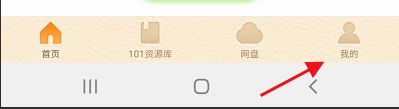
2、然后进入我的,找到右上方的设置符号,点击符号进入;
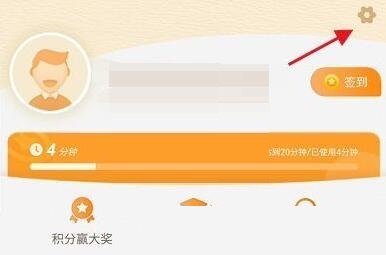
3、进入设置找到账号和隐私设置,点击账号和隐私设置进入;
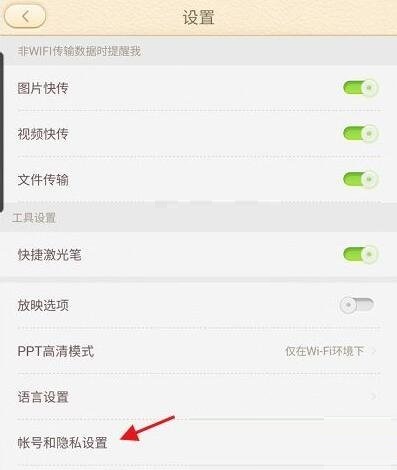
4、接着进入帐号与隐私设置,找到注销,点击注销进入;
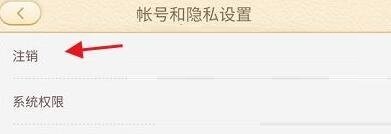
5、最后进入注销账号,弹出窗口,点击注销进行账号的注销即可。
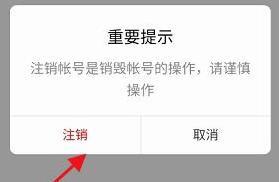
以上这篇文章就是101教育PPT注销账号方法。
















